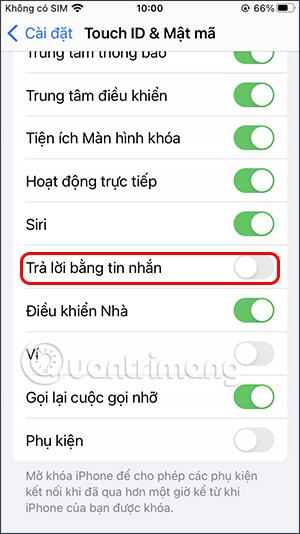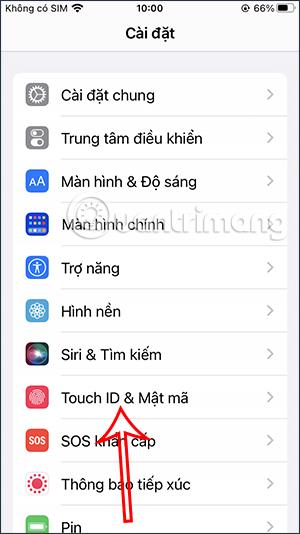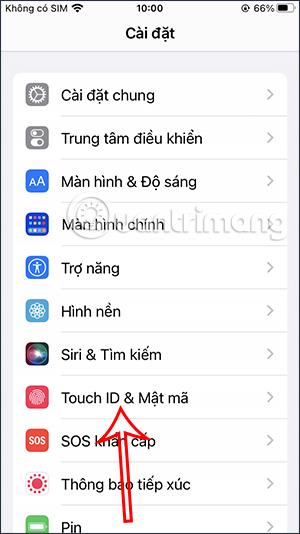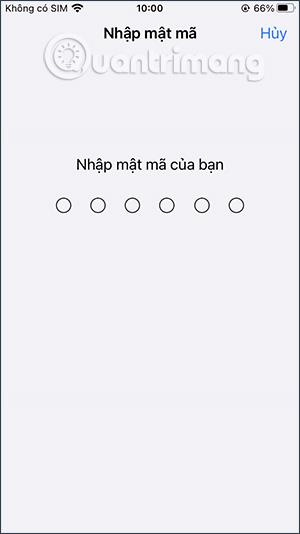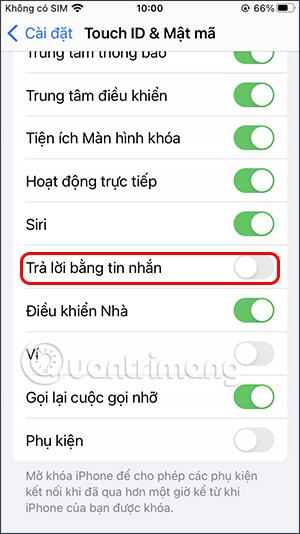Kommunikoinnin ja viesteihin vastaamisen helpottamiseksi iPhonessa on tila, jolla voit vastata viesteihin tai ilmoituksiin suoraan lukitusnäytöllä, varsinkin kun asetamme puhelimen suojauksen. Viesteihin vastaaminen suoraan iPhonen lukitusnäytössä aiheuttaa kuitenkin joskus hankaluuksia sinulle ja muille, jotka saattavat vastata viesteihisi. Jos näin on, meidän pitäisi sammuttaa viestien vastaustila iPhonen lukitusnäytössä alla olevan artikkelin mukaisesti.
Ohjeet vastausten poistamiseen käytöstä iPhonen lukitusnäytössä
Vaihe 1:
Napsauta iPhonen käyttöliittymässä Asetukset ja napsauta sitten Touch ID & Passcode tai Face ID sen mukaan, mitä tilaa puhelimesi käyttää puhelimen suojaamiseen.
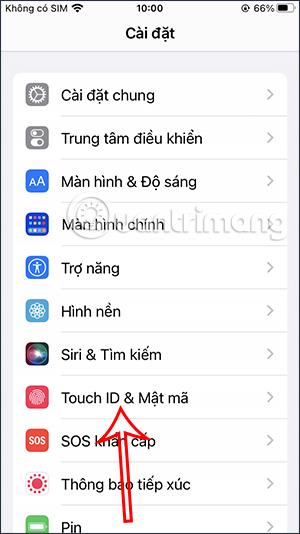
Vaihe 2:
Puhelimessa näkyy nyt käyttöliittymä, jolla voit vahvistaa puhelimessa käyttämäsi salasanan .
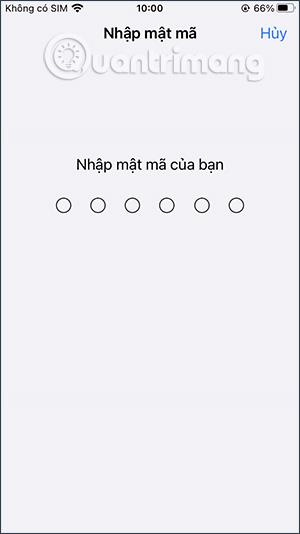
Vaihe 3:
Uuden käyttöliittymän käytön jälkeen käyttäjät näkevät, että Viestivastaus-asetus on oletusarvoisesti käytössä . Kytkemme tämän tilan pois päältä liu'uttamalla valkoista ympyräpainiketta vasemmalle.
Kun poistat tämän tilan käytöstä, saamme edelleen saapuvia ilmoituksia ja näyttöviestejä, mutta emme voi enää vastata viesteihin suoraan lukitusnäytössä kuten ennen.